Så här hanterar du synkroniseringsfunktionen för Windows 8

Så länge du loggar in på ditt system med ditt Microsoft-ID synkroniseras synkroniseringsfunktionen i Windows 8, Inställningar, Internet Explorer 10 (Metro) och bokmärken, personliga filer och Apps mellan andra Windows 8-datorer.
Konfigurera synkronisering i Windows 8
Logga in på Windows 8 med ditt Microsoft-konto (tidigare vet som Windows Live-konto). Använd tangentbordsgenväggen Vinn Key + W. Det leder upp sökrutan med inställningar markerade. Typ: synkronisera in i sökfältet.
Klicka sedan på Synkronisera dina inställningar under sökresultaten till vänster på skärmen.

Metroskontrollpanelen öppnas för att synkronisera dina inställningar. Till höger bläddra igenom och växla till eller från inställningarna och funktionerna som du vill synkronisera med dina andra Windows 8-maskiner.
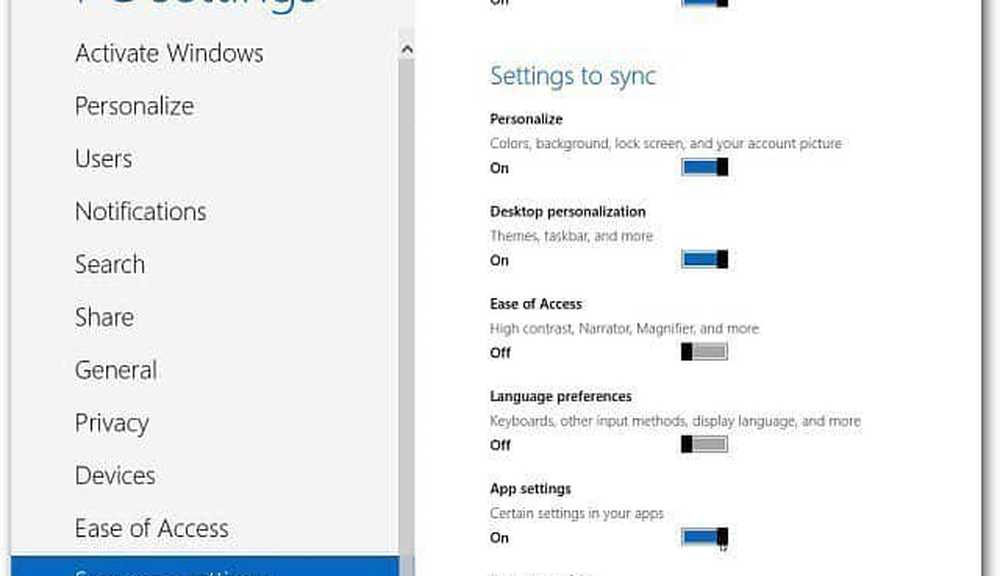
Byt från Lokalt konto till Microsoft-konto
Om du ställer in ett lokalt konto är det enkelt att byta till ditt Microsoft-konto. Från inställningsfältet väljer du Inställningar.
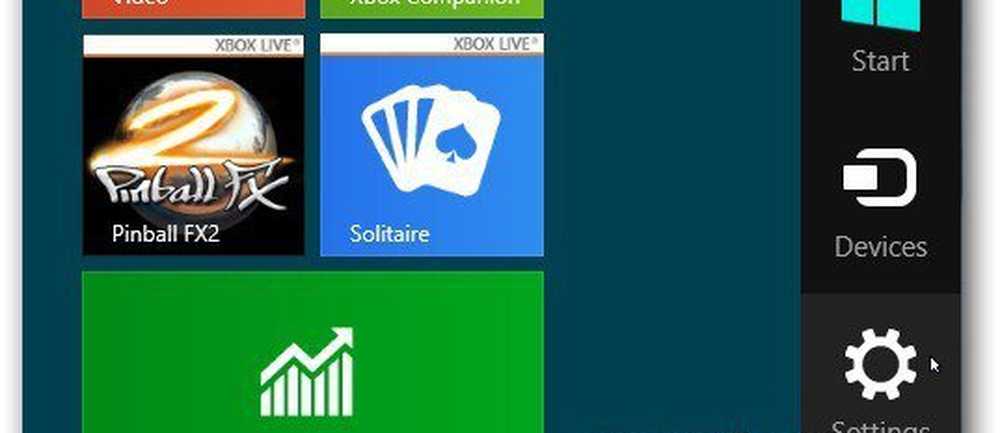
Välj sedan fler PC-inställningar.
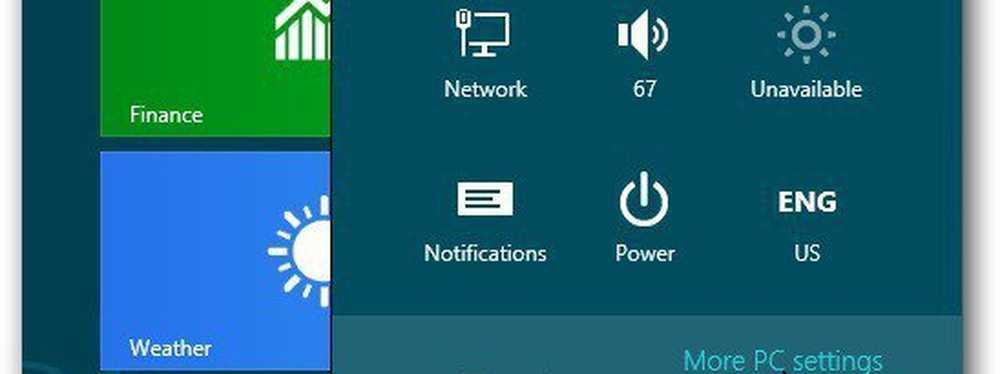
Kontrollpanelen för Metro-stil öppnas. Klicka på Användare och välj sedan Växla till ett Microsoft-konto.
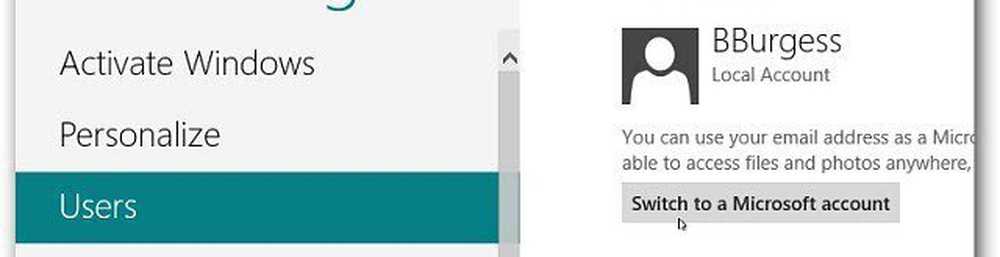
Nästa logga in med din e-postadress för Microsoft-kontot.
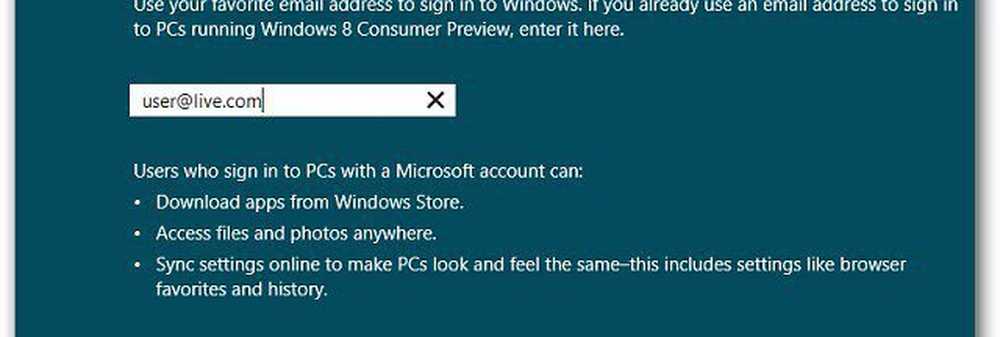
Ange sedan ditt lösenord för Microsoft-kontot.
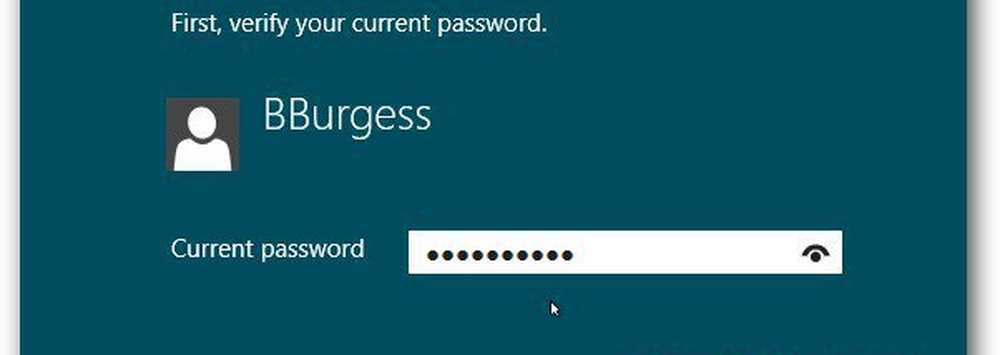
Nu kan du gå igenom och ställa in dina synkroniseringsalternativ. Det är allt som finns där.
Att ha dina inställningar, appar, bokmärken och mer synkroniserad mellan Windows 8-enheter gör att saker görs mycket enklare. Du kan komma direkt till företag utan att behöva ställa in varje system igen från början.




